有不少w7用戶都有用5.1聲道的音響,但是在電腦中是聽不出效果的,所以就需要我們進行手動,那麼w7電腦如何設置5.1聲道?下麵小編就跟大家說說w7係統設置5.1聲道的方法。
w7係統設置5.1聲道的方法:
1、在桌麵右下方(任務欄右邊)找到一個喇叭圖標,右擊它,在彈出的右鍵菜單中找到並打開【播放設備】菜單;
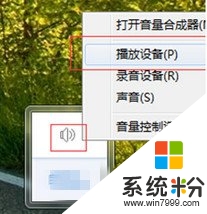
2、此時就彈出一個“聲音”窗口,在選擇設備框裏麵找到並右擊【揚聲器】,選擇並打開第一項【配置揚聲器】菜單;
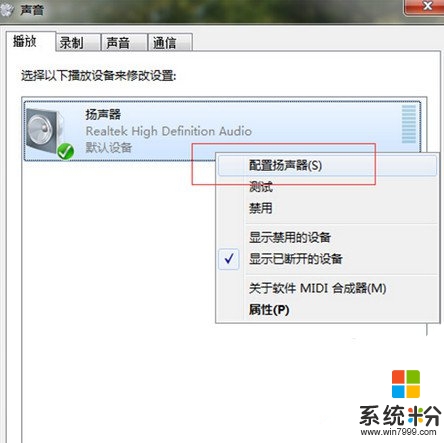
3、在新窗口左側“音頻聲道”框中選中【5.1環繞】,點擊下一步;
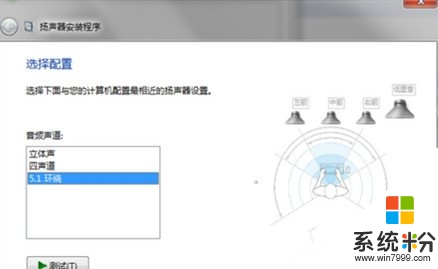
4、在新界麵左麵“可選揚聲器”菜單中取消勾選全部選項,進入下一步;
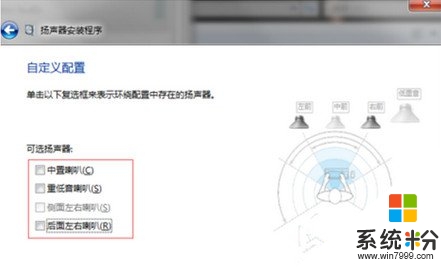
5、在新界麵左側,取消勾選“環繞揚聲器”(同樣因為 2.1聲道並無此設備),進入下一步;
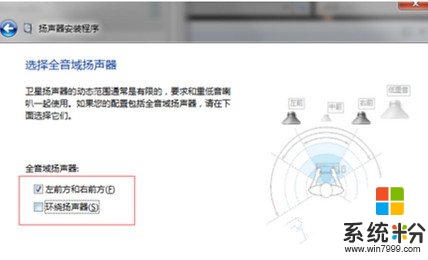
6、然後就進入【配置完成】界麵,點擊完成關閉窗口即可。
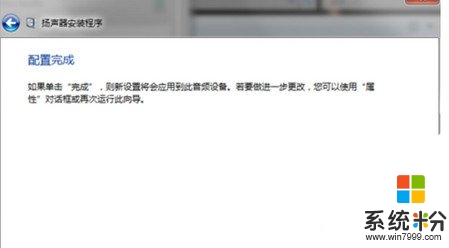
關於5.1聲道介紹:5.1聲道是指中央聲道,前置左、右聲道、後置左、右環繞聲道,及所謂的0.1聲道重低音聲道。一套係統總共可連接6個喇叭。5.1聲道已廣泛運用於各類傳統影院和家庭影院中,一些比較知名的聲音錄製壓縮格式,譬如杜比AC-3(Dolby Digital)、DTS等都是以5.1聲音係統為技術藍本的,其中“0.1”聲道,則是一個專門設計的超低音聲道,這一聲道可以產生頻響範圍 20~120Hz的超低音。
【w7電腦如何設置5.1聲道】根據上述的步驟來操作就能解決問題啦?更多精彩教程歡迎大家上係統粉官網查看。